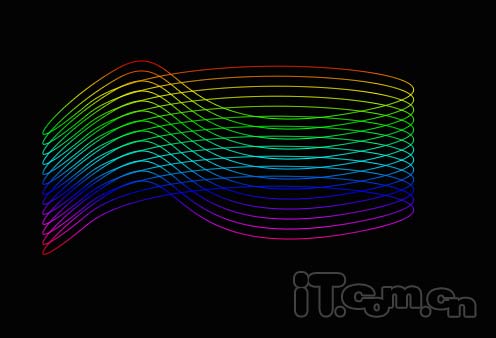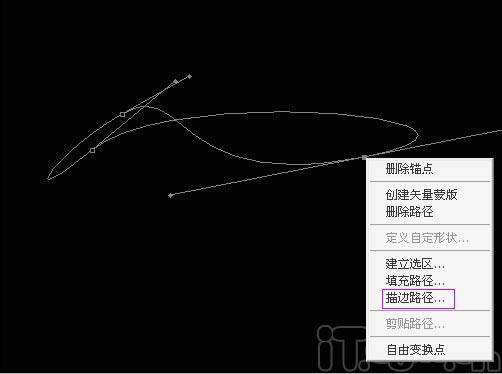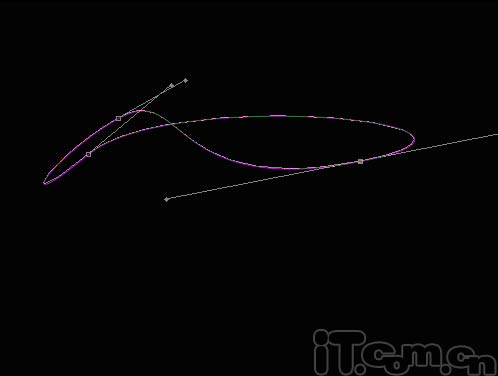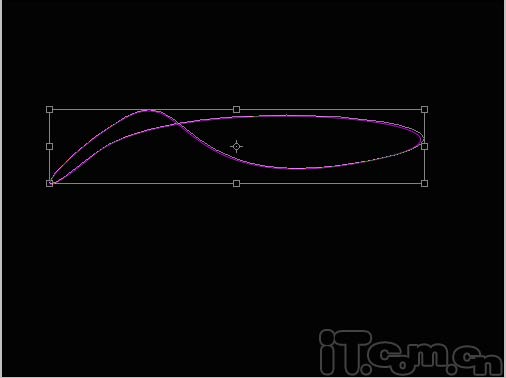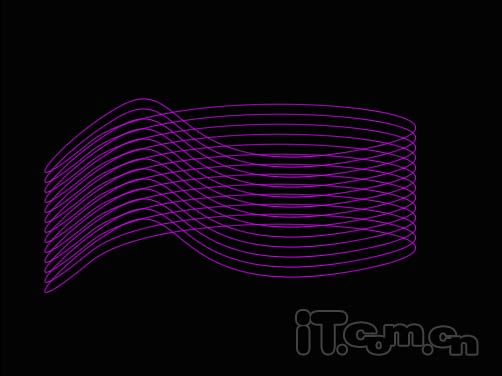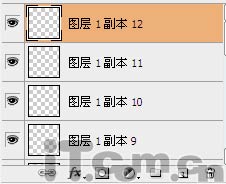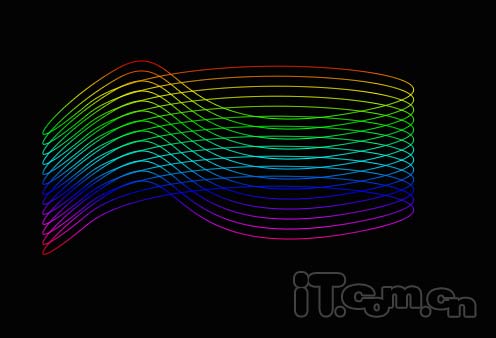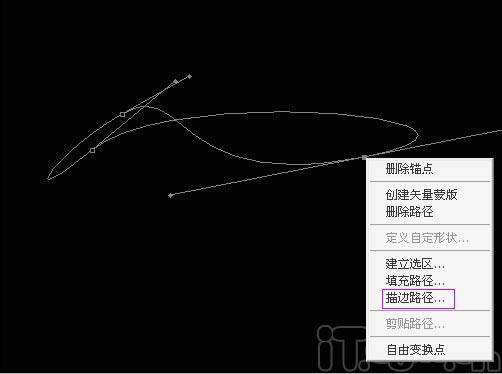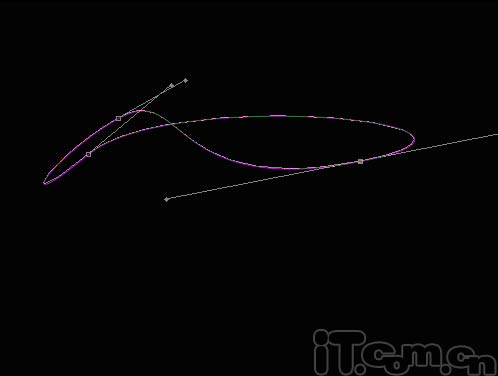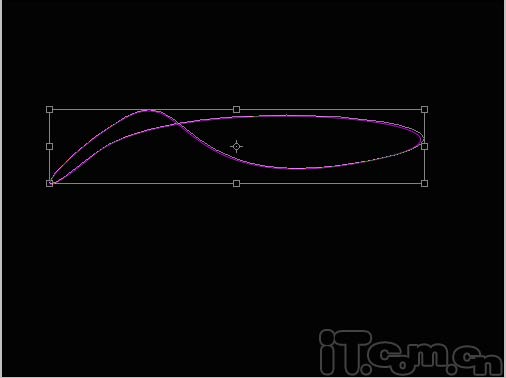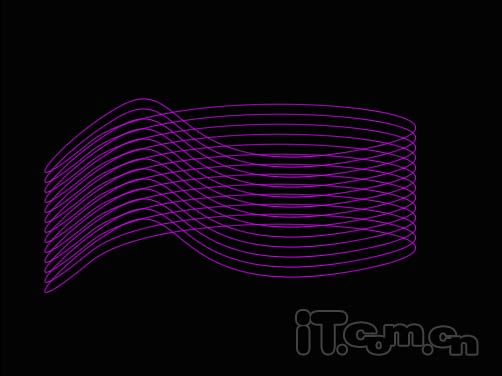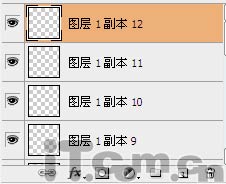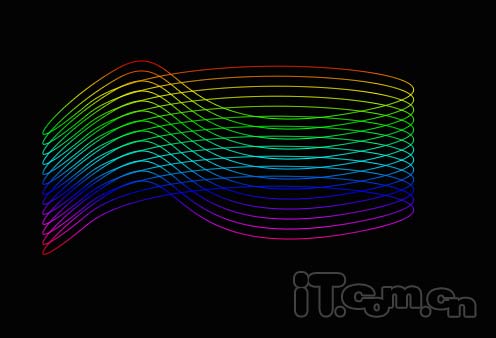清醒时做事,糊涂时读书,大怒时睡觉,无聊时关注图老师为大家准备的精彩内容。下面为大家推荐PS打造飘逸的彩丝,无聊中的都看过来。
本教程介绍彩色丝带的制作方法。思路:先用钢笔工具勾出曲线的路径,然后再画笔描边。确定后按Ctrl + T适当的变形处理,再按CTRL+ALT+SHIFT+方向键不停的复制,效果就出来了。
最终效果
1步骤:先设好画笔工具的大小,然后用钢笔工具随便在一个图层上画条路径。
2、新建一个图层,然后在节点上点击右键,先择描边路径。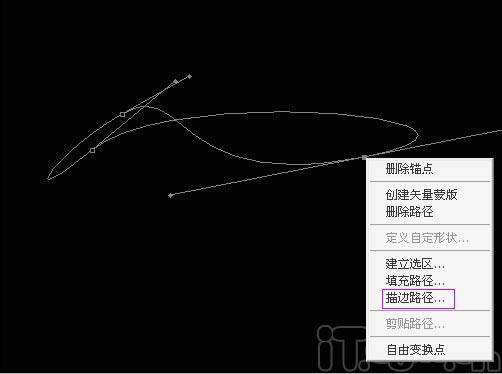
(本文来源于图老师网站,更多请访问http://m.tulaoshi.com)效果如图: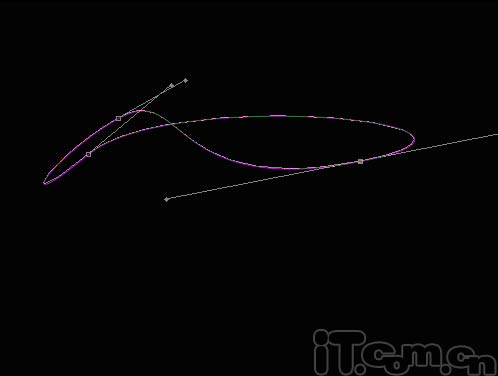
3、按CTRL+T,按自已喜欢的形状随便变对图层作变形处理: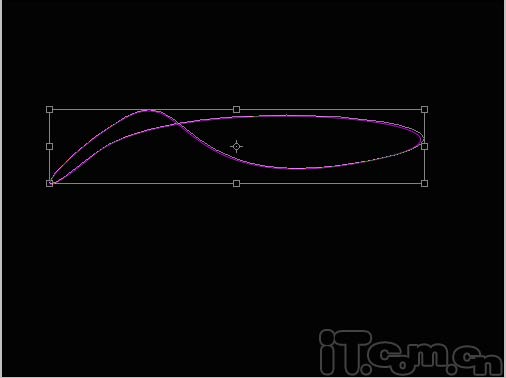
4、然后按CTRL+ALT+SHIFT+方向键按,直到自已满意的效果:效果如图: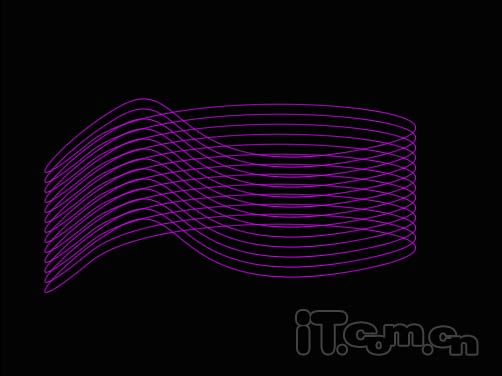
(本文来源于图老师网站,更多请访问http://m.tulaoshi.com)5、其是根据复制图层的方式进行,如图,我是复制了12个图层,如下图.然后合拼1到12的图层副本,合并后,它的名字自动变为图层1副本12: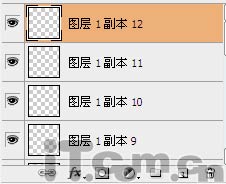
6、合并完后,打开它的图层样式,选择渐变叠加,那里选择自已喜欢的颜色,最后如图::